
Tabla de contenido:
- Paso 1: obtener los materiales
- Paso 2: Montaje del hardware
- Paso 3: Configuración de los motores
- Paso 4: configuración de la cámara
- Paso 5: Configuración del Arduino
- Paso 6: Configuración de la Raspberry Pi
- Paso 7: Conexión de Raspberry Pi y Arduino
- Paso 8: reconstrucción de la imagen
- Paso 9: imaginación
- Autor John Day [email protected].
- Public 2024-01-30 08:43.
- Última modificación 2025-01-23 14:40.

En nuestro proyecto, creamos un escáner casero que usamos para analizar tareas y otros escritos para detectar signos de depresión. Sin embargo, ¡este escáner se puede usar para hacer más que solo eso! ¡Tu imaginación es el único límite que tienes! Por ejemplo, puede usarlo para detectar problemas en el arte o incluso simplemente para escanear documentos con regularidad. ¡Así que vamos a sumergirnos!
Paso 1: obtener los materiales
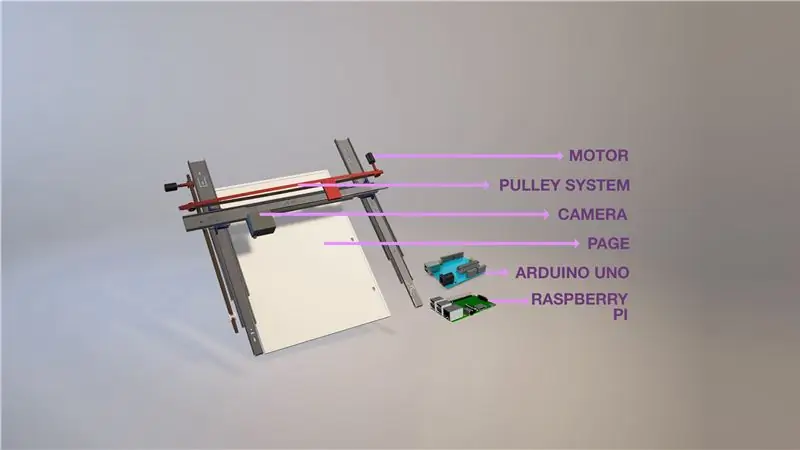
Los materiales que utilizamos están disponibles en el mercado. Lo más difícil de adquirir fue un sistema de polea única que al final logramos. Los materiales necesarios para este proyecto son:
- Dos servos de 360 grados o un servo y un motor de CC
- Deslizadores de 3 cajones
- Un sistema de poleas
- Tableros de MDF
- Un Arduino Uno
- Una frambuesa pi
- Un módulo de cámara web o RPI
- Cables de salto
- Una tabla de pan
Paso 2: Montaje del hardware
- Para ensamblar el hardware, atornille dos de los deslizadores paralelos entre sí con un espacio de aproximadamente el ancho de una hoja A4 en un tablero de MDF.
- A continuación, atornilla el planeador final encima de esta configuración para que quede perpendicular a los otros dos planeadores y se mueva junto a ellos.
Esta configuración inicial es suficiente para comenzar a ver cómo se verá la configuración. Los planeadores paralelos deben moverse hacia arriba y hacia abajo y el de arriba debe permitir el movimiento de izquierda a derecha. Para estabilizar la configuración, coloque otra tira de MDF entre los planeadores paralelos a unas 10 pulgadas de distancia del planeador perpendicular. Esto ayudará si está utilizando un motor de CC en lugar del segundo servo también
Paso 3: Configuración de los motores
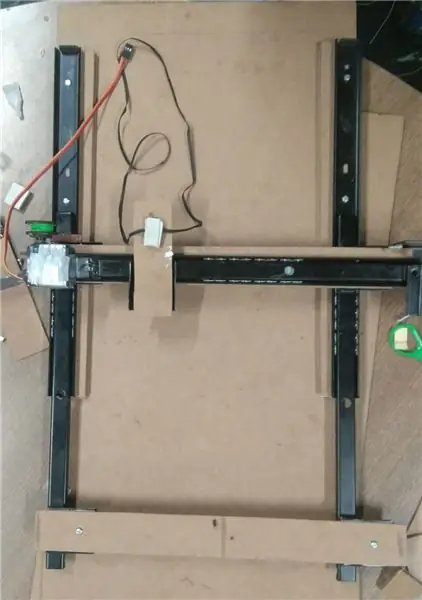
Si utiliza dos servomotores, se requerirán dos sistemas de poleas.
- Con dos servomotores, coloque una polea encima de cada uno de estos
- Instale uno de estos en paralelo a los planeadores paralelos y luego coloque otra rueda de polea cerca de la base del planeador.
- Usando la configuración de la polea, fíjela a uno de los deslizadores paralelos. Cuando la polea gira, los dos deslizadores paralelos deben moverse en conjunto.
- Repita esta configuración para el planeador perpendicular colocando una tira de MDF en la parte superior del planeador y configurando el sistema de poleas allí.
Si está utilizando solo un servomotor y un motor de CC,
- Conecte este servomotor como se describe arriba, pero solo para la parte perpendicular
- Conecte el motor de CC a una longitud A4 más 5 pulgadas de distancia de la base de los planeadores. Asegúrese de que el motor de CC esté de lado como se muestra en el video a continuación
- Conecte una tira de cable de polea de este motor a la segunda tira de MDF que se adjuntó en el paso anterior
PS ASEGÚRESE DE QUE TODOS LOS COMPONENTES ESTÁN SEGUROS DE LO CONTRARIO, SE DESPARARÁ EN LOS SIGUIENTES PASOS.
Paso 4: configuración de la cámara

Conecte la cámara al deslizador perpendicular como en el video y la imagen que se muestra en este paso. La cámara se elevará un poco más alto y la configuración no debería aparecer en la imagen. Esto requerirá un poco de prueba y error, pero será fácil de hacer. Para un escaneo de mejor resolución, utilice una cámara de mayor resolución.
Asegúrese de que la lente esté paralela a la página para obtener la imagen menos estirada.
Paso 5: Configuración del Arduino
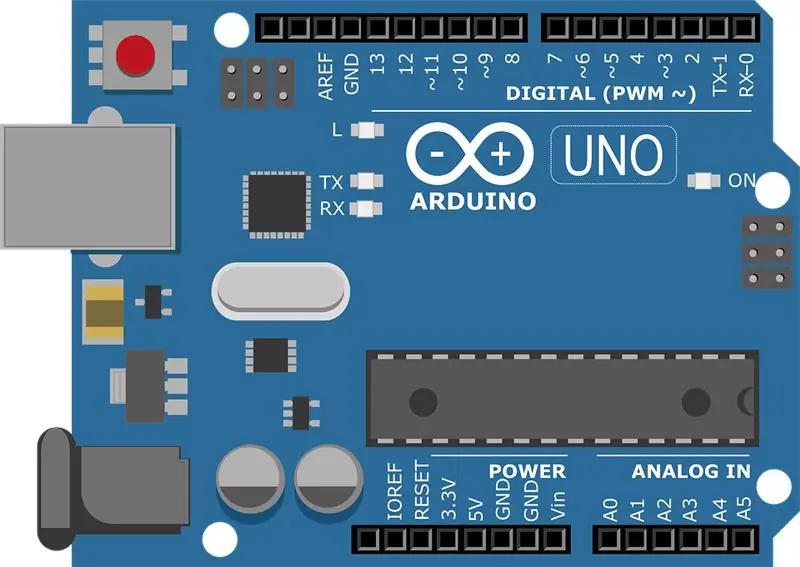
El Arduino requerirá algo de trabajo para configurarlo, ya que todos los motores estarán conectados a él. Para hacerlo, vea un tutorial sobre cómo configurar un Arduino con motores paso a paso y con un motor de CC. Las funciones que se le asociarán son:
Para el planeador perpendicular:
- El sistema Polea debe moverlo a 3 o más ubicaciones diferentes dependiendo del ancho de la imagen que pueda lograr la cámara. La altura de la cámara también se puede ajustar de acuerdo con esto para reducir la carga del motor.
- Una vez que el motor llega al final de la página, debería volver a su posición original.
Para el planeador paralelo:
Con un servo:
El sistema de poleas debe funcionar junto con el motor como se ve arriba. Cada vez que se completa una línea, el sistema debe moverse hacia abajo en la página según la altura de la imagen que está tomando la cámara
Con un motor de CC:
Los planeadores deben tirarse hacia abajo a la misma longitud que la altura de la imagen. Utilice un sistema de botones para esto, ya que los motores de CC pueden reducir la energía de la batería durante un período de tiempo
Paso 6: Configuración de la Raspberry Pi
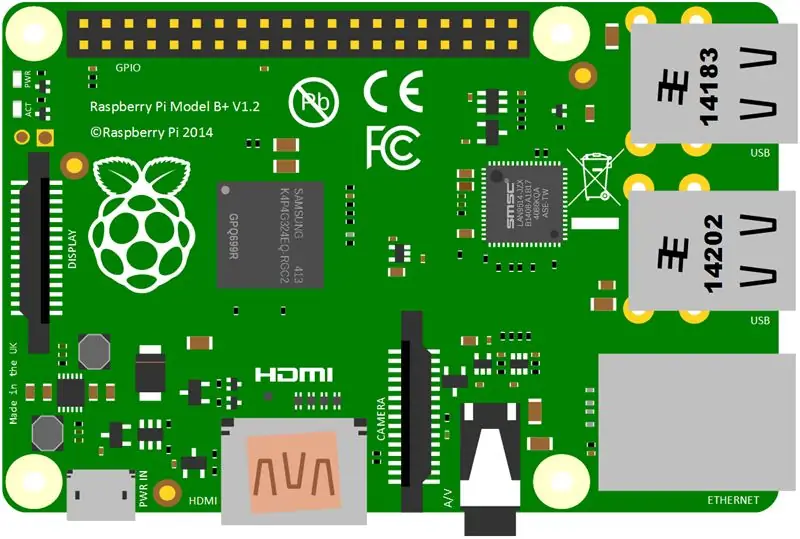
Conecta la cámara a la Raspberry Pi. Busque en línea para descubrir cómo escribir un código que le permita tomar imágenes de la Raspberry Pi. Esto es simplemente una cuestión de mirar el código de la cámara desde el terminal y escribir un ciclo de iniciación.
Paso 7: Conexión de Raspberry Pi y Arduino
Conecte un pin de salida alto / bajo del Pin Arduino al pin de entrada de la Raspberry Pi.
Agregue esta parte al bucle de imagen y programe el Arduino de manera que el pin envíe una señal alta solo cuando el motor no se esté moviendo y la cámara esté colocada sobre la parte de la página donde se debe tomar la imagen. Asegúrese de que todas estas imágenes se envíen a una computadora o se almacenen en la Raspberry Pi.
Paso 8: reconstrucción de la imagen
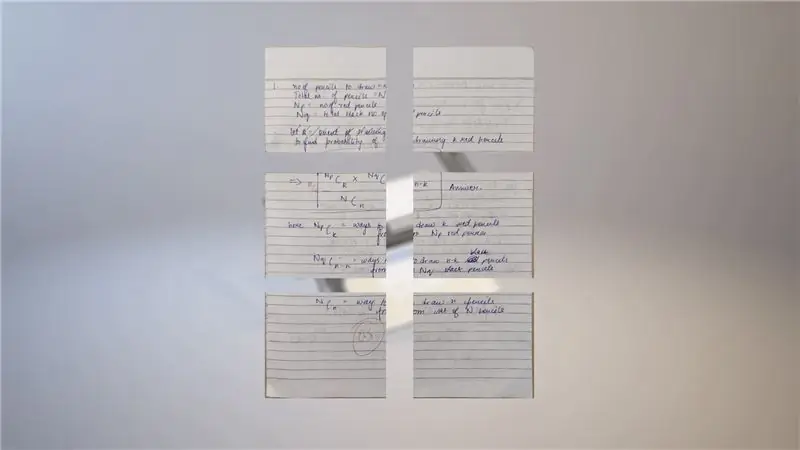
Para asegurarse de que la imagen se reconstruya, mire las bibliotecas PIL y Numpy en Python. En conjunto, estos se pueden utilizar para reconstruir la imagen.
¡Y ahora, el escáner está completo!
Paso 9: imaginación
Ahora, utilice el escáner como desee. ¡Tradicionalmente o como algo asombroso! ¡Diviértete con eso!
Recomendado:
Escáner de código QR usando OpenCV en Python: 7 pasos

Escáner de código QR que usa OpenCV en Python: En el mundo actual, vemos que el código QR y el código de barras se utilizan en casi todas partes, desde el empaque del producto hasta los pagos en línea, y hoy en día vemos códigos QR incluso en el restaurante para ver el menú. Dudo que sea el gran pensar ahora. Pero alguna vez has
Scooter LED Cylon - Escáner Larson de los años 80: 5 pasos (con imágenes)

LED Cylon Scooter - Escáner Larson de los 80: Este proyecto es una actualización de los 80 a un scooter muy de los 80: estoy colocando una tira de LED en la rejilla del Honda Elite de mi novio Smokey para crear un efecto de animación de escáner larson mientras le enseño a soldadura. El circuito y el código son remezclados de
Superstock (stock controlado por escáner de código de barras): 5 pasos

Superstock (stock controlado por escáner de código de barras): en esta guía, le diré cómo construir Superstock, mi proyecto escolar para 1MCT en Howest. El concepto es crear una base de datos fácil de usar a la que pueda acceder a través de un sitio web para llevar la cuenta de lo que tiene en stock (en mi caso, ropa para mi
Escáner de temperatura infrarrojo inalámbrico: 9 pasos

Escáner inalámbrico de temperatura por infrarrojos: Escaneo inalámbrico de temperatura por infrarrojos (PH) Escanee de forma inalámbrica su temperatura visualizada con un teléfono móvil a través de Bluetooth. Coloque el dispositivo y observe la temperatura a distancia. "No puedo tocar esto". Nuestra familia, que incluye a tres estudiantes
Cómo hacer un secador de pelo - Secador de pelo casero casero: 6 pasos (con imágenes)

Cómo hacer un secador de pelo: secador de pelo casero: ❄ SUSCRÍBETE AQUÍ ➜ https://www.youtube.com/subscription_center?add_us…❄ TODOS LOS VIDEOS AQUÍ ➜ http://www.youtube.com/user/fixitsamo / videos❄ SÍGUENOS: FACEBOOK ➜ https://www.facebook.com/fixitsamo PINTEREST ➜ https://www.facebook.com/fixitsamo
